VultrでVPSサーバを借りてみた。まず最初にすべきことは新規ユーザの作成。
極々小規模なウェブサーバを調達する必要があって、取り急ぎ、あまり悪い評判が無い業者をピックアップ。その中で最安・2.5ドル/月 のプランがある Vultr でサーバを借りることにした。
Vultr のh月2.5ドルプランの内容は:
Apache + PHP + MySQL な小規模サーバと考えれば、まぁギリギリ実用に耐えるかな…というところでしょうか。
- CPU:1 vCore
- RAM:512 MB
- Storage:20GB
- Bandwidth:500GB
Apache + PHP + MySQL な小規模サーバと考えれば、まぁギリギリ実用に耐えるかな…というところでしょうか。
契約の流れとしては…
- サインアップ。
- 支払い方法を登録。
- サーバのロケーション、タイプ、サイズを選択。
…という具合なのだけれど、これは色々なところに解説があるので詳細は割愛。
さて、登録完了 → サーバのアクティベートが完了。あとは必要なものをガシガシとインストール・設定してゆけば良いのですが、その前に。
root のままで作業をするのは気持ち悪い(というかシングルユーザのままではセキュリティ的にも問題がある)ので、作業用に sudo が使える新規ユーザを登録しましょ。以下、作業メモ。
最初は SSH サーバも入っていないので、ウェブコンソールから操作せざるを得ない。
- コントロールパネル(my.vultr.com)にログインして、サーバリストの右端の "…" をクリック → "View Console" 。
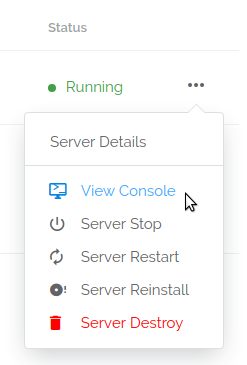 または、サーバ名をクリック → 開いたページの右上のアイコンをクリック。
または、サーバ名をクリック → 開いたページの右上のアイコンをクリック。
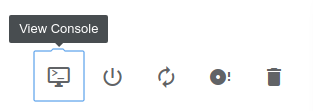
- 別窓でコンソールへのログイン画面が開くので、ユーザ名:root、パスワード:root のパスワード(コントロールパネルで確認可能)でログイン。
まず、新規ユーザを作成。
# useradd ユーザ名
sudoers ファイルの編集。
# sudo visudo
ファイルが編集可能状態で開かれるので、
# User privilege specification
root ALL=(ALL:ALL) ALL
root ALL=(ALL:ALL) ALL
…という部分を見つけて、その下に先ほど作ったユーザの情報を書き込む。
ユーザ名 ALL=(ALL:ALL) ALL
ファイルを保存。
次に、ユーザのホームディレクトリを作成して、パーミッションの設定
# mkdir /home/ユーザ名
# chown ユーザ名:ユーザグループ /home/ユーザ名 -R
# chown ユーザ名:ユーザグループ /home/ユーザ名 -R
ユーザグループは通常、ユーザ名と同じ。
パスワードの設定。
# sudo passwd ユーザ名
/etc/passwd ファイルを編集。
# sudo nano /etc/passwd
でファイルを開いて、(おそらく)ファイルの一番最後にある
ユーザ名:x:1000:1000::/home/ユーザ名:
に、
ユーザ名:x:1000:1000::/home/ユーザ名:/bin/bash
を追加してファイルを保存。
サーバを再起動。
# reboot
以上。root でない新規 sudo ユーザができました。
作成したユーザ名・パスワードでコンソールにログインして、必要なものをインストールしていきましょう。

コメント